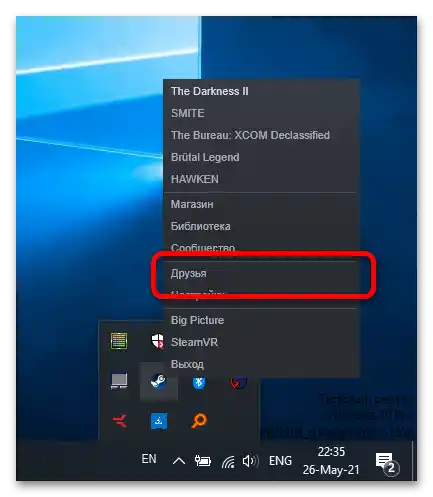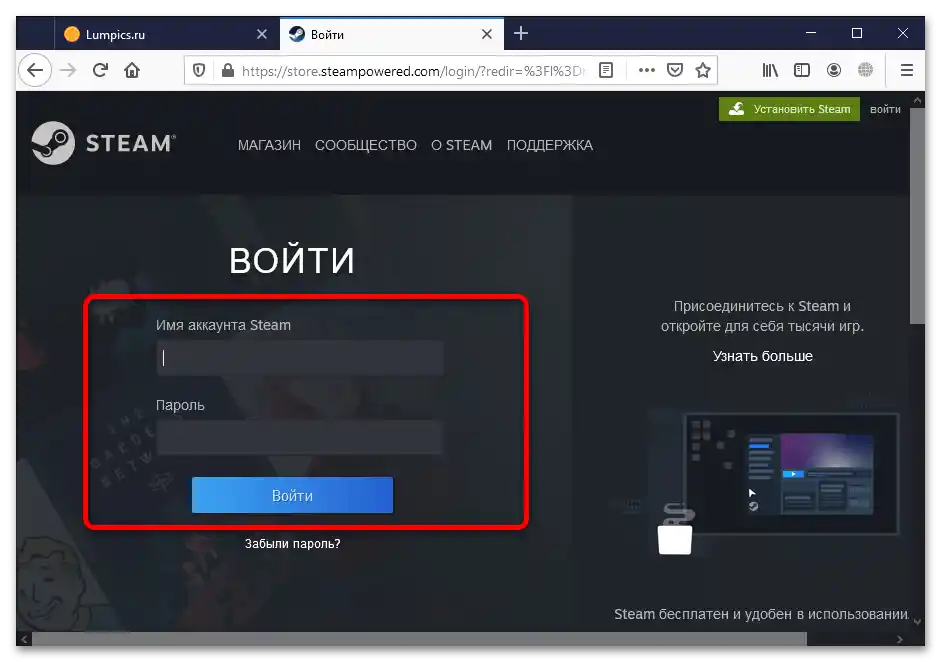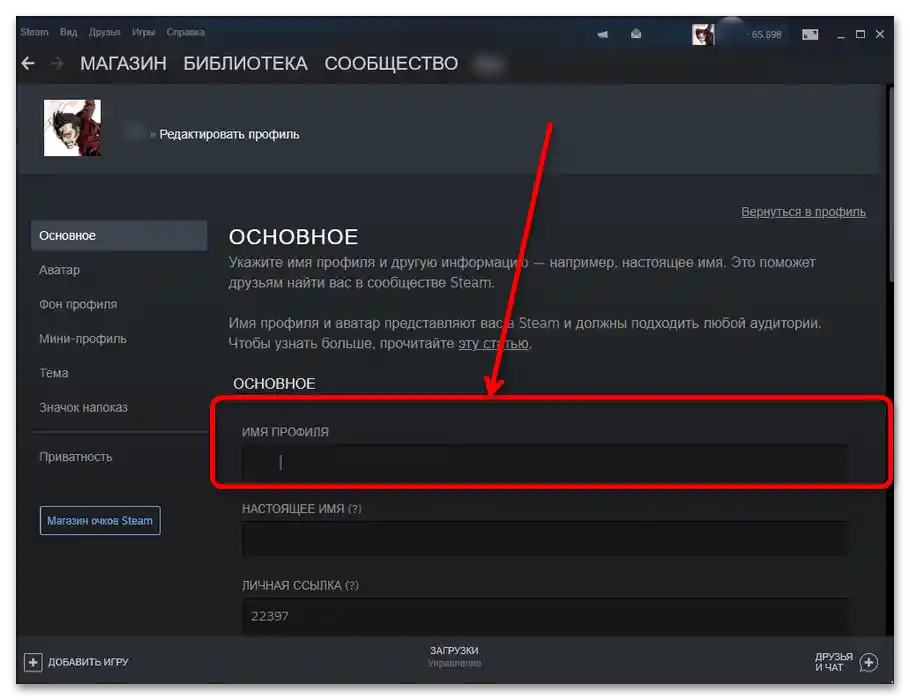Zawartość:
Metoda 1: Aplikacja kliencka
W kliencie Steama można aktywować wymagany status na dwa sposoby: w głównym oknie oraz poprzez zminimalizowany stan w zasobniku systemowym.
- Aby uruchomić "niewidkę" z głównego okna Steama, kliknij lewym przyciskiem myszy (LPM) na zakładkę "Znajomi" i wybierz odpowiednią opcję.
- Wyłączenie przez ikonę w zasobniku jest jeszcze prostsze: przesuń kursor w odpowiednie miejsce, rozwiń je w razie potrzeby, a gdy zobaczysz Steam, kliknij na niego prawym przyciskiem myszy (PPM) i wybierz opcję "Znajomi".
![jak włączyć tryb niewidzialności w Steamie-2]()
Kliknij strzałkę po prawej stronie nazwy swojego konta i wybierz status "Niewidka".
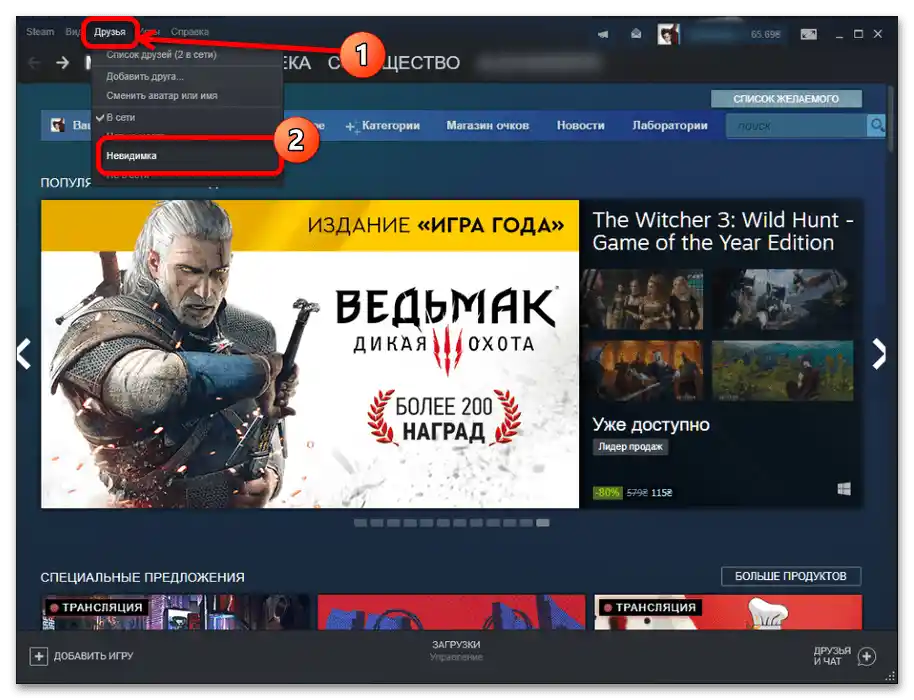
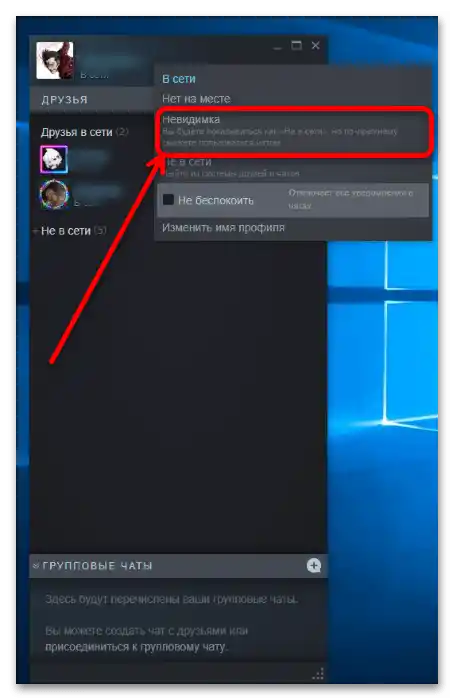
Metody z wykorzystaniem aplikacji klienckiej są zalecane.
Metoda 2: Wersja internetowa
Jeśli wykonanie operacji za pomocą klienta z jakiegoś powodu nie jest dla Ciebie odpowiednie, jako alternatywę możesz skorzystać z internetowego zasobu Steama — w nim również dostępne są wymagane funkcje.
- Przejdź pod podany wyżej link i zaloguj się na swoje konto.
![jak włączyć tryb niewidzialności w Steamie-4]()
Jeśli logujesz się przez przeglądarkę po raz pierwszy, będziesz musiał otworzyć e-mail powiązany z kontem i wprowadzić w następnym oknie przesłany przez serwis kod weryfikacyjny.
- Po załadowaniu strony znajdź w jej górnej części link "Czat" i kliknij na niego.
- Otworzy się nowa karta — tutaj powinna znajdować się lista znajomych.Nad nim, jak w przypadku aplikacji klienckiej, znajduje się panel z nazwą profilu – kliknij strzałkę, aby otworzyć menu statusów, w którym ustawisz opcję "Niewidzialny".
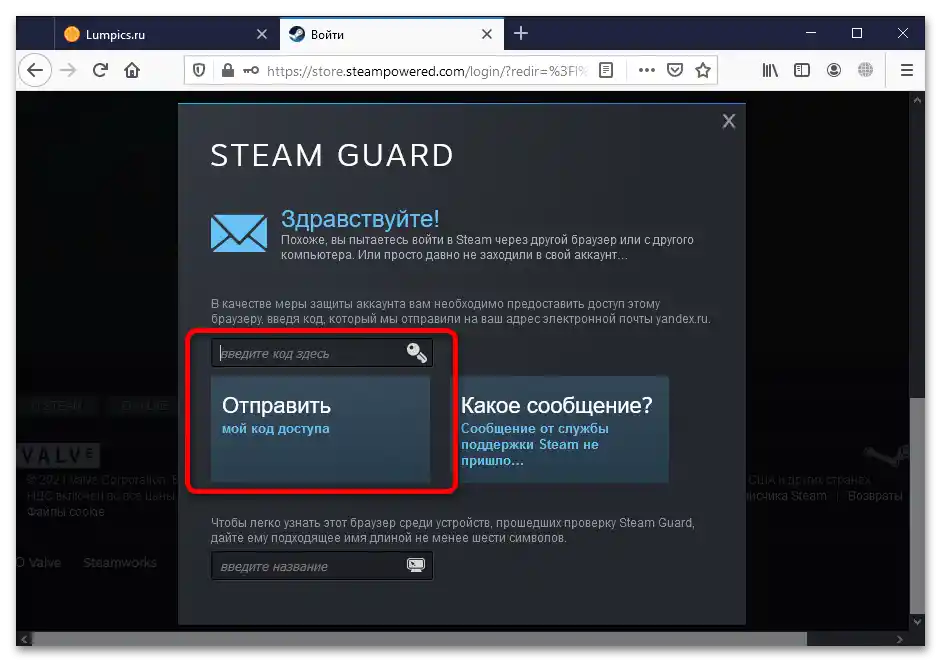
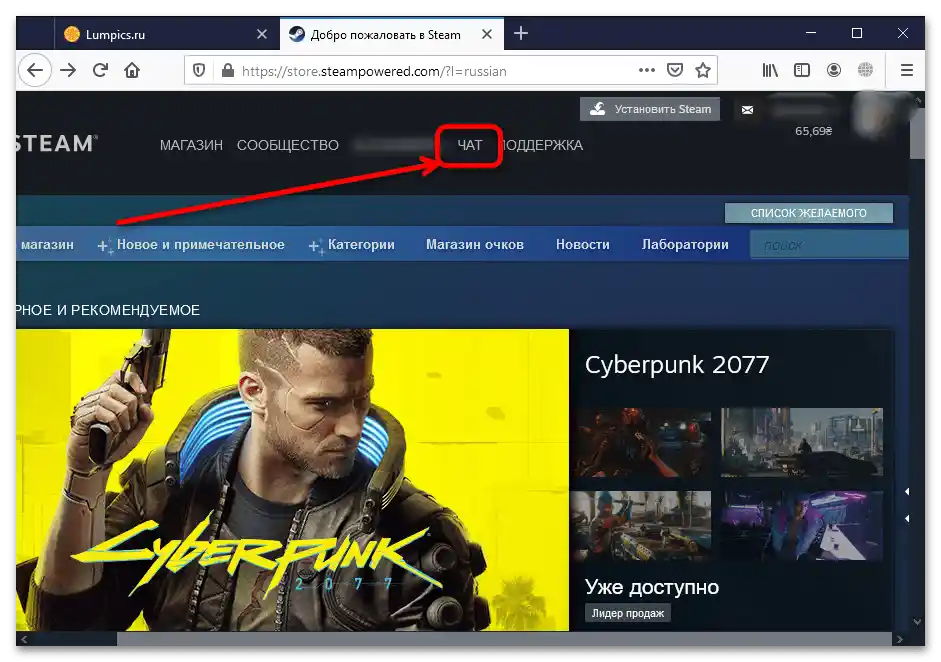
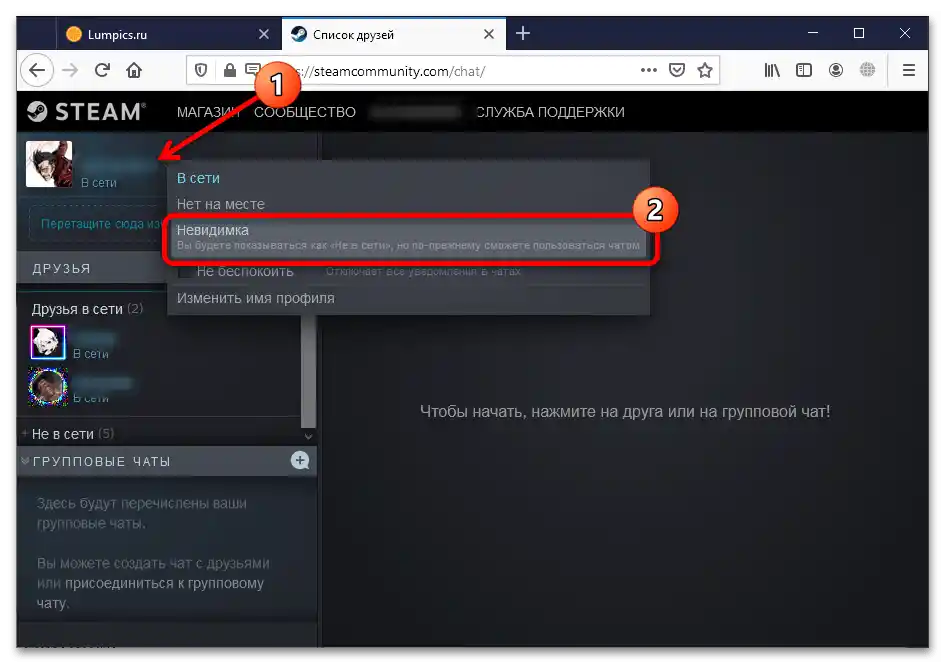
Gotowe – teraz z punktu widzenia usługi będziesz niewidoczny dla innych użytkowników.
Niewidzialny nick
W Steamie można również ustawić nick, który będzie wyświetlany jako pusta przestrzeń. Jest to przydatne, na przykład, aby nie można było cię znaleźć w wyszukiwarce. Ta operacja jest dostępna zarówno przez aplikację kliencką, jak i w przeglądarce.
Opcja 1: Aplikacja kliencka
- Otwórz główne okno programu – kliknij w nim na nazwę swojego konta i wybierz "Mój profil".
- Tutaj kliknij "Edytuj profil".
- Znajdź w bloku "Podstawowe" linię "Nazwa profilu" – kliknij na nią LPM, aby edytować. Oczywiście, twój stary nick należy usunąć.
![jak włączyć tryb niewidzialności w Steamie-10]()
Aby uczynić nowy nick niewidzialnym, zamiast niego w polu należy skopiować i wkleić znaki z poniższych nawiasów:
( ᠌ ᠌ ᠌᠌ ᠌ ᠌ ᠌ ᠌ ᠌ )Ze względu na specyfikę działania Steama te znaki nie są wizualnie wyświetlane, co tworzy efekt niewidzialności. Aby zastosować zmiany, należy je zapisać, klikając odpowiedni przycisk na dole strony.
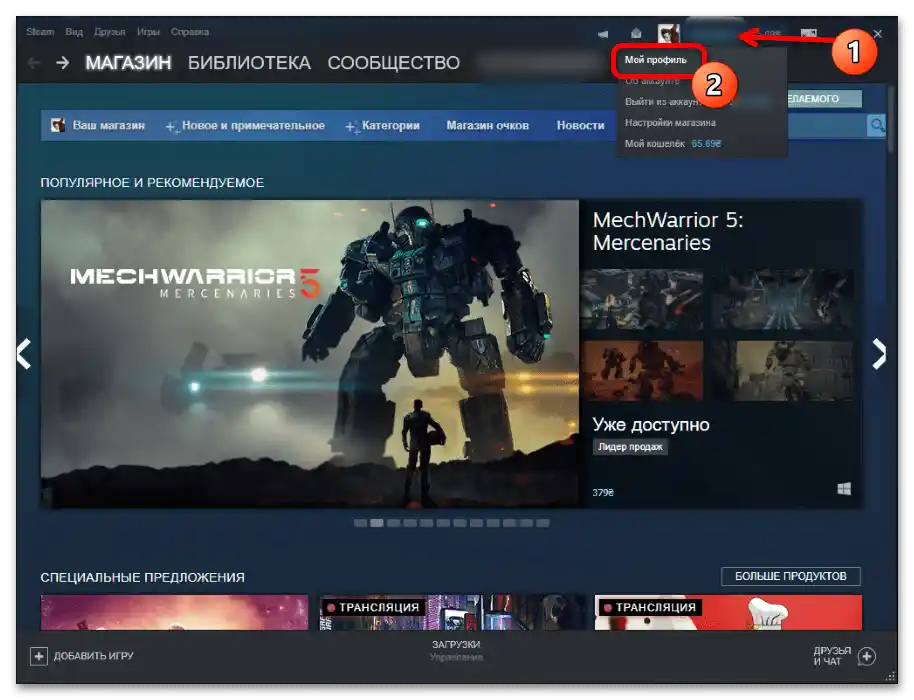
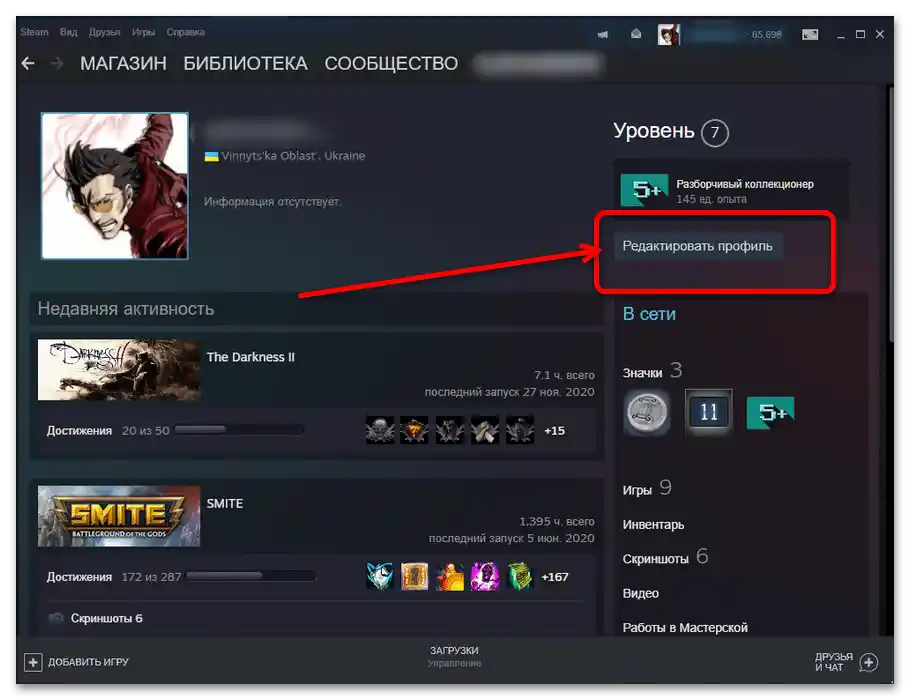
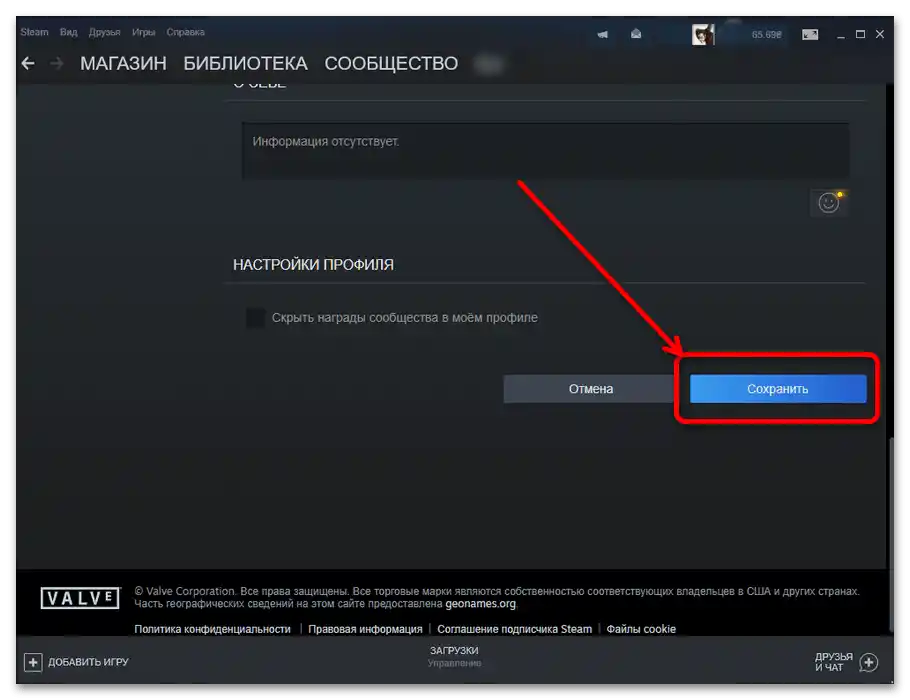
Opcja 2: Wersja internetowa
Korzystanie z witryny Steam prawie nie różni się od korzystania z programu.
- Przejdź do linku w Sposobie 2, następnie kliknij na nazwę konta i wybierz "Otwórz profil" – "Edytuj profil".
- Usuń stary nick z pola wejściowego i wklej jeden lub kilka znaków przedstawionych w kroku 2 poprzedniej instrukcji.
- Jak w przypadku klienta na PC, zmiany należy zapisać, przycisk jest ten sam.
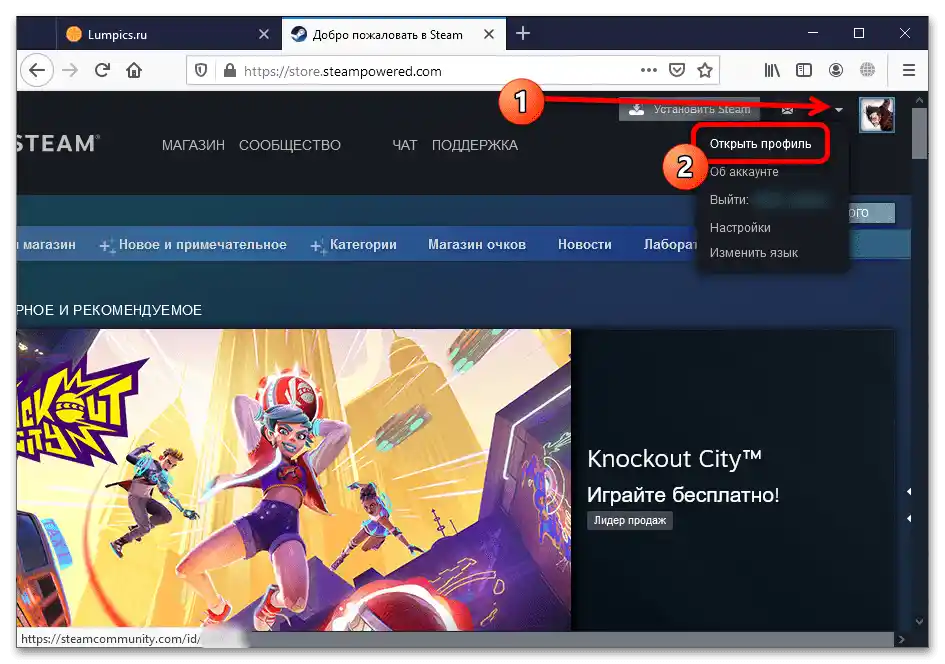
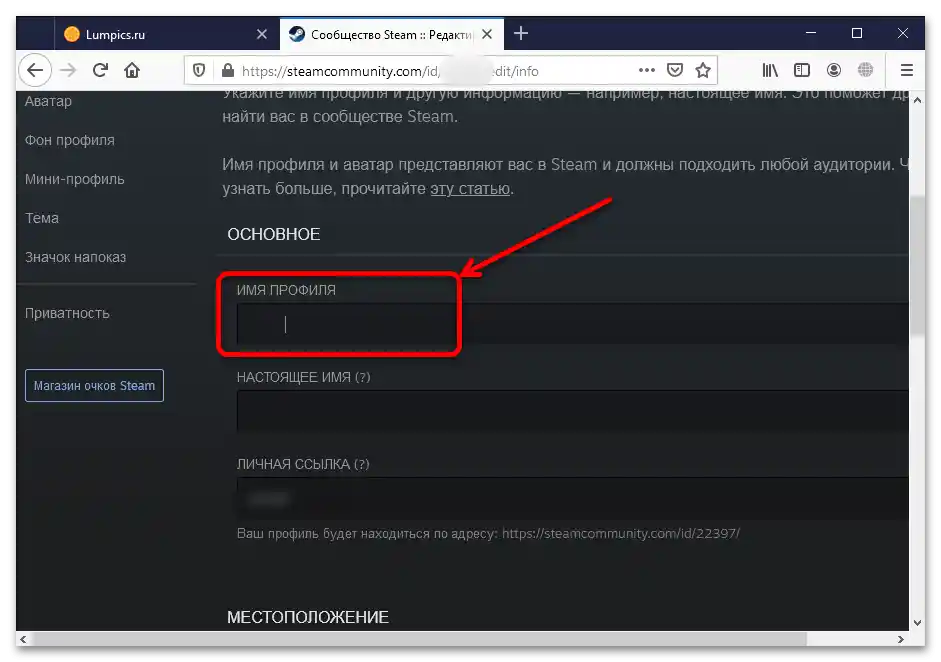
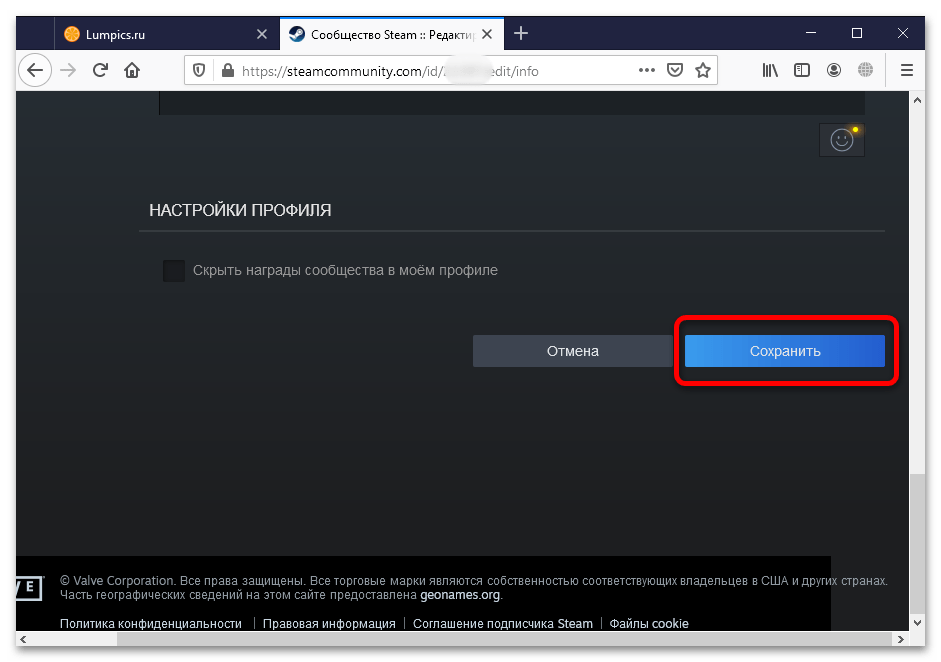
Jak widać, stworzenie niewidzialnego nicka również nie stanowi żadnego problemu.